Win10怎么安装linux双系统?win10安装linux双系统教程(2)
win10安装linux双系统的方法是什么,对于这个问题,相信很多朋友都不明白。很多朋友想要体验linux系统,但是又不想删除windows上的数据,那么我们可以在win10上安装linux双系统,那么具体应该如何操作呢,赶紧看看吧...
6、设置完毕,能从U盘启动了。(会一点电脑知识的以上基本自己已经解决。)从U盘启动后,进入一个选择界面(如果出现什么读取内存错误,然后直接跳入LINUX图形界面说明BIOS设置有问题,这里不确定能不能正确安装)。进入选择界面后,第一个选项是进入U盘linux live,直接在U盘里面体验Linux而不安装,第二个选项是安装linux,第三个自己看,如果选择第二个选项的话是进入图形界面直接安装linux。但是笔者在这里选择第二个选项安装时出现了问题,就是在分完区后电脑黑屏,可能是因为显卡的问题。(当然还有些电脑是一丛U盘启动直接进入图形系统,如果是这样请先选择中文语言,然后点击试用用UBUNTU,每台电脑,每个版本系统都是有差别的,但大同小异。)因此这里我们首先进入U盘linux系统。选择第一个,进入系统后,一切都能正常运行;

7、就是在这个界面卡死的;
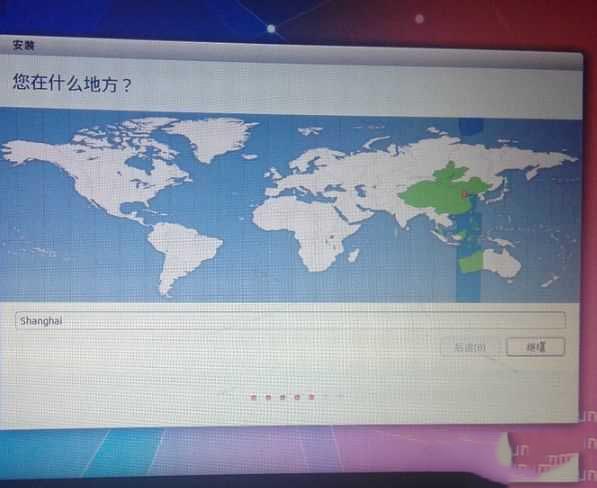
8、到这一步,我们就要开始安装LINUX到电脑上面了,首先点击桌面上的 安装UBUNTU(确保安装过程中已经连接上网络,无网络的话我不知道会发生什么。一般使用直接有线连接,而不是PPPOE(宽带)或者WLAN。),(如果桌面上有很多盘符,果断右键--卸载);

9、看图所示,这两步并不是重点;
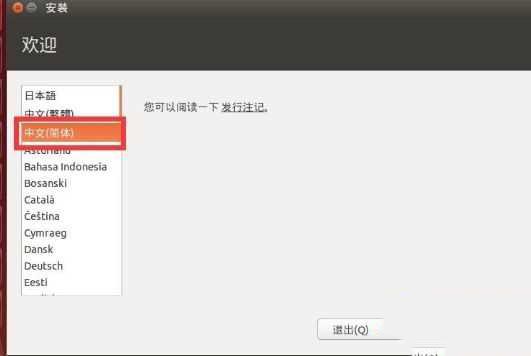
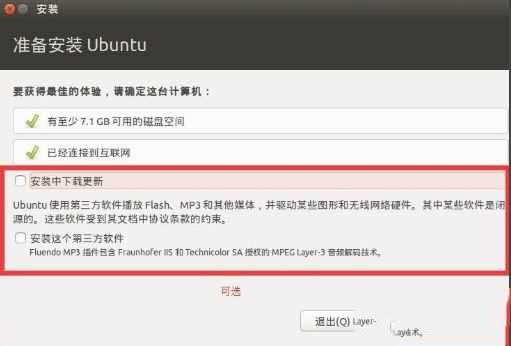
10、这一步是重点之一,选择其他选项,自己来创建挂载点(挂载点就是分区的意思);
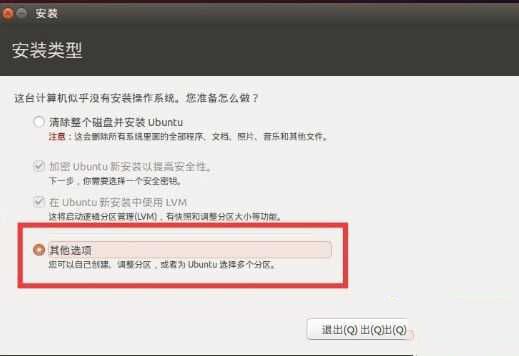
11、这里的才是最重的点,装双系统的话,这里是有很多分区的,自己要注意区分,你自己分出来的那50GB在这里就能被看见了;
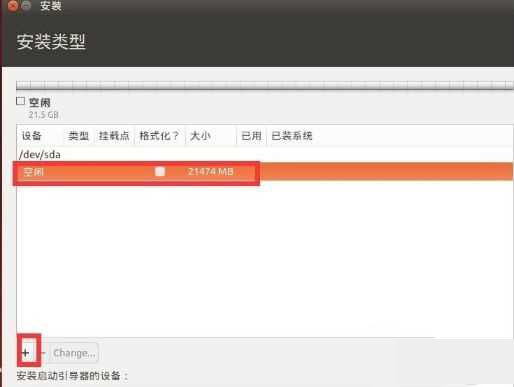
12、接下来我们需要设置许多分区(挂载点)(/boot,/,home,swap交换空间,/usr,等等)
第一点设置boot挂载点,参考信息如下,是用来存放系统引导的挂载点,大小200MB左右,我分了400MB;
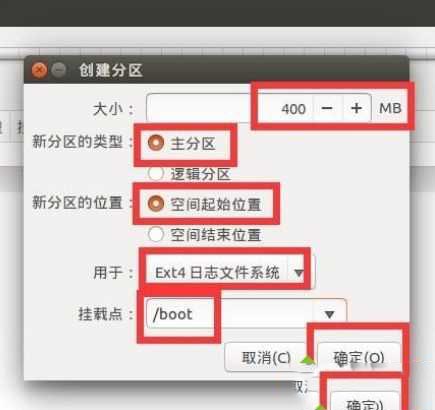
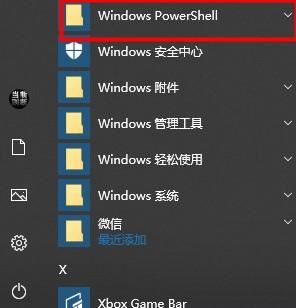
win10系统使用搜索框找东西一直在加载的解决方法
有时候使用win10搜索框却出现了一直在加载,显示不出东西的情况。遇到此故障问题,一般打开Windows PowerShell(管理员)输入指令即可解决,一起看看吧...

Win10系统浏览器提示“出现了运行时间错误”的解决方法步骤!
浏览网页时系统突然出现提示“出现了运行时间错误”的问题,然而查看时间并没有错误,那么是什么原因造成win10系统浏览器提示“出现了运行时间错误”的呢?又该如何解决win10网页提示“出现了运行时间错误”呢?下面一起看看吧...
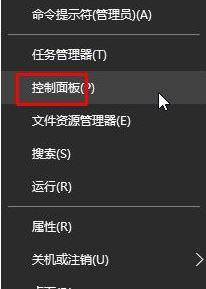
win10企业版浏览器无响应怎么办?win10企业版浏览器无响应的解决方法
近日有网友反映说自己的win10企业版浏览器出现了无响应的问题,不知道怎么很是苦恼,所以今天小编为大家整理的就是关于win10企业版浏览器无响应的解决方法,感兴趣的朋友不要错过...
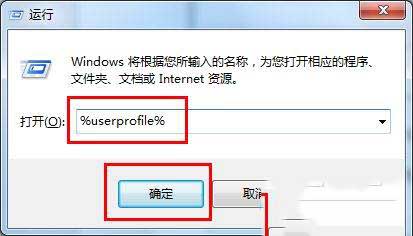
Win10电脑开机后桌面右下角出现小黄锁的解决方法
win10电脑开机后发现桌面应用程序的图标左下角多了一个小黄锁,桌面图标有把锁,虽然不影响正常使用,但是看起来很不舒服,这该怎么处理,赶紧看看吧...
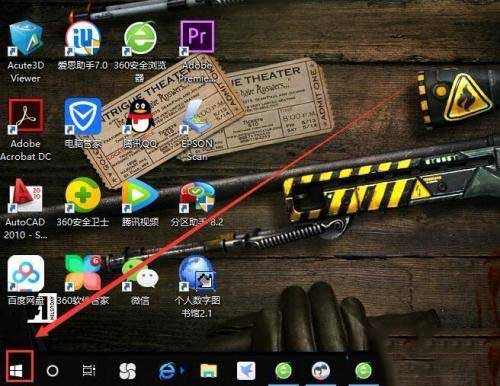
Win10电脑开机提示提醒用户名或密码不正确的解决方法
Win10设置登录密码可以有效的保护你的一些隐私信息,防止别人乱动你的电脑。有时候也会遇到一些故障问题,比如Win10电脑开机提示"提醒用户名或密码不正确",明明输入密码是正确的,许多小白遇到这种情况不懂怎么解决?,赶紧看看吧...
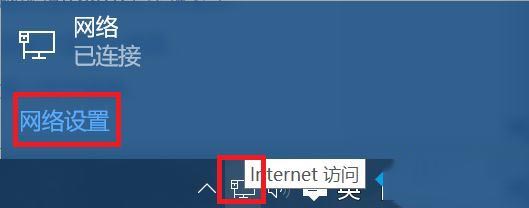
win10系统下xbox控制台无法显示好友的解决方法
许多win10系统小伙伴在电脑中使用xbox控制台的时候,发现无非显示好友,许多用户不知道这是怎么回事,赶紧看看吧...
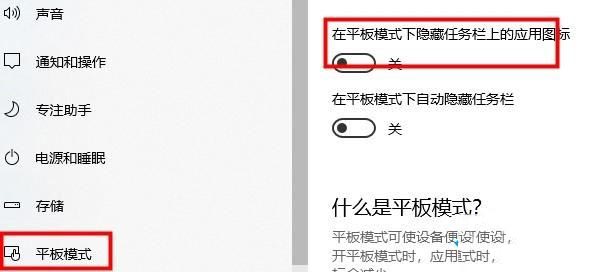
win10系统平板模式桌面图标没了的解决解决方法
win10系统用户在使用平板模式的时候,遇到了桌面图标突然都没有了不见了的情况,该怎么办呢,可能是不小心触发了隐藏图标的选项,赶紧看看吧...
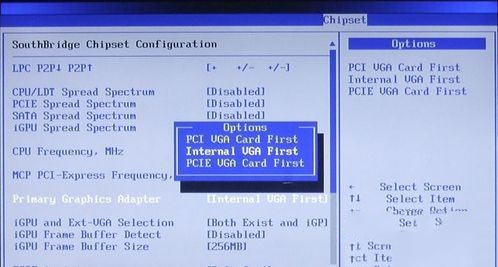
Win10系统GPU共享内存怎么关闭?Win10系统GPU共享内存的关闭方法
gpu共享内存有些类似于电脑内存的虚拟缓存,当显存不够用的时候会将多余的数据转储到内存当中充当缓存,但是有不少win10系统用户担心共享内存会导致内存数变小,所以就想要关闭gpu共享内存,一起看看吧...
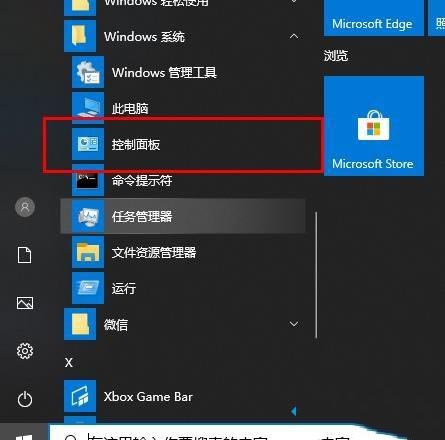
win10系统怎么开启gpu渲染?win10系统开启gpu渲染技巧方法
在win10系统中,如果遇到电脑运行速度慢的话,我们可通过开启gpu渲染来提高系统运行速度,而且让显卡性能变得越强,那么win10怎么开启gpu渲染呢,赶紧看看吧...
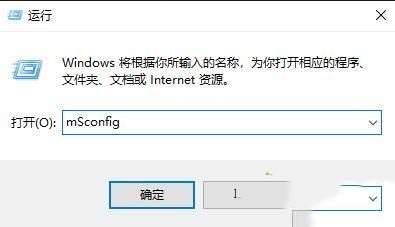
win10系统更新失败一直提示还原旧版本死循环的解决方法
win10系统更新失败一直提示还原旧版本死循环怎么办?win10系统是一个很好用的操作系统,但是在使用过程中难免也会碰到一些故障,比如有win10系统用户在进行更新的时候,却遇到失败了,并一直提示还原旧版本死循环的情况,这该如何才解决呢,赶紧看看吧...

